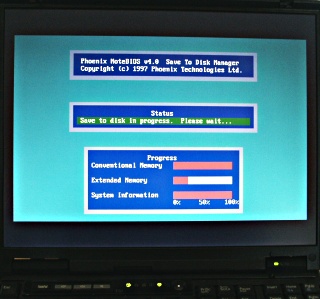Fn-F12: Hibernacja na laptopie IBM Thinkpad T20
ArticleCategory:
Hardware
AuthorImage:[Here we need a little image from you]
![[Photo of the Author]](../../common/images2/JanAlonzo.jpg)
TranslationInfo:[Author + translation history. mailto: or
http://homepage]
original in en Jan Alonzo
en to pl Artur R. Sierp
AboutTheAuthor:[A small biography about the author]
Jan używa Debiana na swoim IBM T20
Abstract:
Artykuł ten opisuje jak przeprowadzić Hibernacje na dysk używając IBM Thinkpada T20.
Rozwiązanie tutaj zaprezentowane może równie zadziałać na innych Thinkpadach z zainstalowanym
biosem Phoenix, ale ja testowałem to tylko na T20.
ArticleIllustration:

ArticleBody:
Wymagane oprogramowanie
Będziesz potrzebował(a) następującego oprogramowania do przeprowadzenia hibernacji:
fdisk zazwyczaj znajduje się w domyślnej w każdej instalacji Linuksa. Natomiast cfdisk jest
domyślnie instalowany w dystrybucji Debiana. tphdisk był pisany
przez Andrew Tridgell`a specjalnie pod jego Thinkpada T20.
Tworzymy partycje DOS
Na początku musisz być pewny(a), że posiadasz wolną partycje PRIMARY (przyp. tł.: może ich być maksymalnie 4) na swoim dysku.
To jest bardzo ważne, gdyż Thinkpad może przejść w stan hibernacji tylko na partycje PRIMARY.
Niestety nie może to być partycja rozszerzona EXTENDED.
Zasada co do wielkości tej partycji jest taka: "ilość pamięci RAM + ilość pamięci na karcie graficznej + dodatkowe MB dla bezpieczeństwa".
Jeżeli planujesz wkrótce dokupić RAMu to weź to pod uwage, gdyż później bedziesz musiał(a) tworzyć partycje od nowa.
Jak już utworzyłe(a)ś partycje, to ustaw jej typ na "Hidden Win95 (FAT16) LBA - "Ukryta Win95 (FAT16) LBA".
Kod tej partycji to "1E".
RAM: 128 MB
VGA RAM: 8 MB
Wielkość parycji: 150 MB ( dla bezpieczeństwa)
Od Ciebie zależy jak wiele dodasz dodakowych MB. Jak masz problemy to poszukaj ich rozwiązania w sekcji:
Najczęściej pojawiające sie problemy.
Teraz uruchom "grzyba" ;-) od nowa.
Formatowanie partycji
mkdosfs jest częścią pakietu dosfstools
Jako root:
$ mkdosfs /dev/hdaX
... gdzie hdaX jest partycją którą wcześniej utworzyłe(a)ś
Teraz zamontuj partycje:
$ mount /dev/hdaX /mnt/hibernate
Tworzymy plik hibernacyjny
- Pobierz tphdisk z http://samba.org/ftp/unpacked/ junkcode/tphdisk.c lub lokalnie:
tphdisk.tar.gz
- Skompiluj tphdisk.
- Następnie stwórz plik "save2dsk.bin". save2dsk.bin jest właśnie tym plikiem hibernacyjnym, jego nazwa musi być taka i nie wymyślaj innej.
$ gcc -o tphdisk tphdisk.c
$ ./tphdisk N > /mnt/hibernate/save2dsk.bin
... gdzie:
N = wielkość pliku. Przypomnij sobie ustalanie wielkości partycji.
Uruchom on nowa laptopa.
Dzwięk
Znane są problemy ze sterownikami do karty dzwiękowej cs45xx na T20 , które po przejściu w stan zawieszenia "suspend" albo z powrotu po hibernacji, nie ustawiają poprawnie rejestrów sprzętowych.
Linuks będzie funkcjonował całkowicie poprawnie, poza oczywiście tym, że nie usłyszysz żadnych dzwięków.
Jednym z rozwiązań jest ręczne uruchomienie "/etc/init.d/alsasound restart" jeżeli bardzo zależy Ci na dzwięku.
Skocz do http://panopticon.csustan.edu/thood/tp600lnx.htm#secsnd
po więcej informacji jak rozwiązać problem "cichego dzwięku".
Testowanie
Ekran powiniej być teraz pusty a następnie po kilku sekundach narzędzie do hibernacji (zawarte w biosie) uruchomi sie i zacznie zrzucać zawartość RAMu na nowo utworzony plik hibernacyjny:
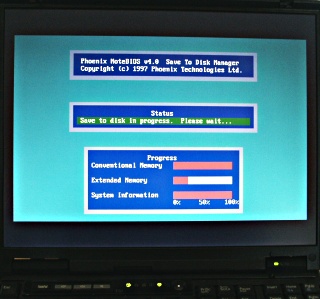
Najczęściej pojawiające się problemy
- Podczas tworzenia pliku hibernacyjnego pojawia mi się komunikat: "Write Failed !" - "Błąd zapisu !"
- Sprawdz czy masz wystarczającą ilość miejsca na partycji. Spróbuj ją powiekszyć i zobacz czy tym razem wszystko jest ok.
- Twoj Thinkpad powinien używać Phoenix BIOS.
- Kiedy uruchamiam stan hibernacji - to system "wisi"
- Upewnij sie że prawidłowo zamontowałe(a)ś partycje do hibernacji
- Może gdzieś po drodze popełniłe(a)ś błąd. Sprawdź wszysko po kolei i upewnij sie że jest tak, jak Ci opisywałem
- "System is invalid"!
- Sformatowałe(a)ś partycje w innym systemie plików (spojrz na Tworzymy partycje DOS )
- Może to jest partycja rozszerzona "EXTENDED" - a pamietasz jak mówiłem, że musi to być parycja "PRIMARY"
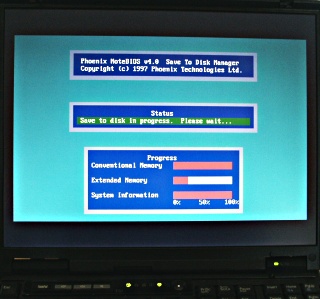
![[Photo of the Author]](../../common/images2/JanAlonzo.jpg)